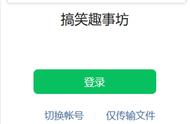通过电脑控制手机已经不是什么稀奇操作,用键鼠去玩手机游戏已经成为了一种趋势。
小米、华为都为自家研发了可以让手机和电脑联动的功能。此外市面上也有非常多的软件,无论是Windows还是Mac都可以成为控制手机的工具,但是这些基本都是针对安卓手机的。
明明苹果用户群体非常庞大,为什么市面上少有可以控制ios设备的工具?
其根本原因还是在于IOS的“闭源”系统。受限于封闭系统,与控制安卓手机相比,无法开发更多功能,就连控制这个最基础的功能都难以实现。
电脑控制手机本来是一种为特殊职业提高工作效率的手段,难道苹果用户就无法享受键鼠操作带来的新鲜感吗?苹果用户不禁感叹,难道真的只有“越狱“这一种方法了吗?
为此,AirDroid研发了一款针对于电脑镜像以及控制的软件,AirDroid Cast 。

AirDroid Cast是一款专业、强大且易于使用的投屏&控制工具。不仅可以将安卓和iOS设备的屏幕画面投射到电脑上,还支持在电脑上使用鼠标直接控制安卓和iOS设备。
应对不同的场景,AirDroid Cast有三种不同的连接方式
1. 通过无线远程的方式连接控制
2. 通过AirPlay的方式连接控制
3. USB有线连接连接控制
要想实现控制,还需要两个条件
(1) 电脑和苹果准备好AirDroid Cast应用程序,在官网和苹果应用商城均可下载
(2) AirDroid个人账号

控制的方式都是一样的,连接的方式针对当时的使用场景有所不同,首先先详细讲讲三种方式是如何成功连接的,控制的方式将放在最后。
通过无线远程的方式连接无线及远程投屏方式支持通过扫描QR Code或输入投屏码,直接将您本地或远程的iOS/Android设备屏幕无线投屏到电脑上,不需要数据线,不需要连接至同一个WiFi,哪怕电脑和移动设备相隔千里也可以实现云投屏,适合在有远程投屏的场景下使用。
第一步、在ios设备上发起投屏
在电脑和IOS设备上分别打开AirDroid Cast
连接码投屏:在iOS设备上的AirDroid Cast内输入电脑端AirDroid Cast内显示的9位投屏码
二维码投屏:用iOS设备上的AirDroid Cast扫描电脑端AirDroid Cast内显示的二维码(首次使用扫描功能,会出现相机授权弹窗,请点击允许,若不小心点了拒绝,请前往“设备-相机-隐私”进行授权。)

第二步、在电脑上允许投屏请求
iOS端发起投屏后,电脑端会出现投屏请求“是否允许设备 xxx 投屏到当前电脑”弹窗,请点击“允许”(如果不想每次投屏都出现该请求,请勾选“信任该设备,之后不再询问”选项)。